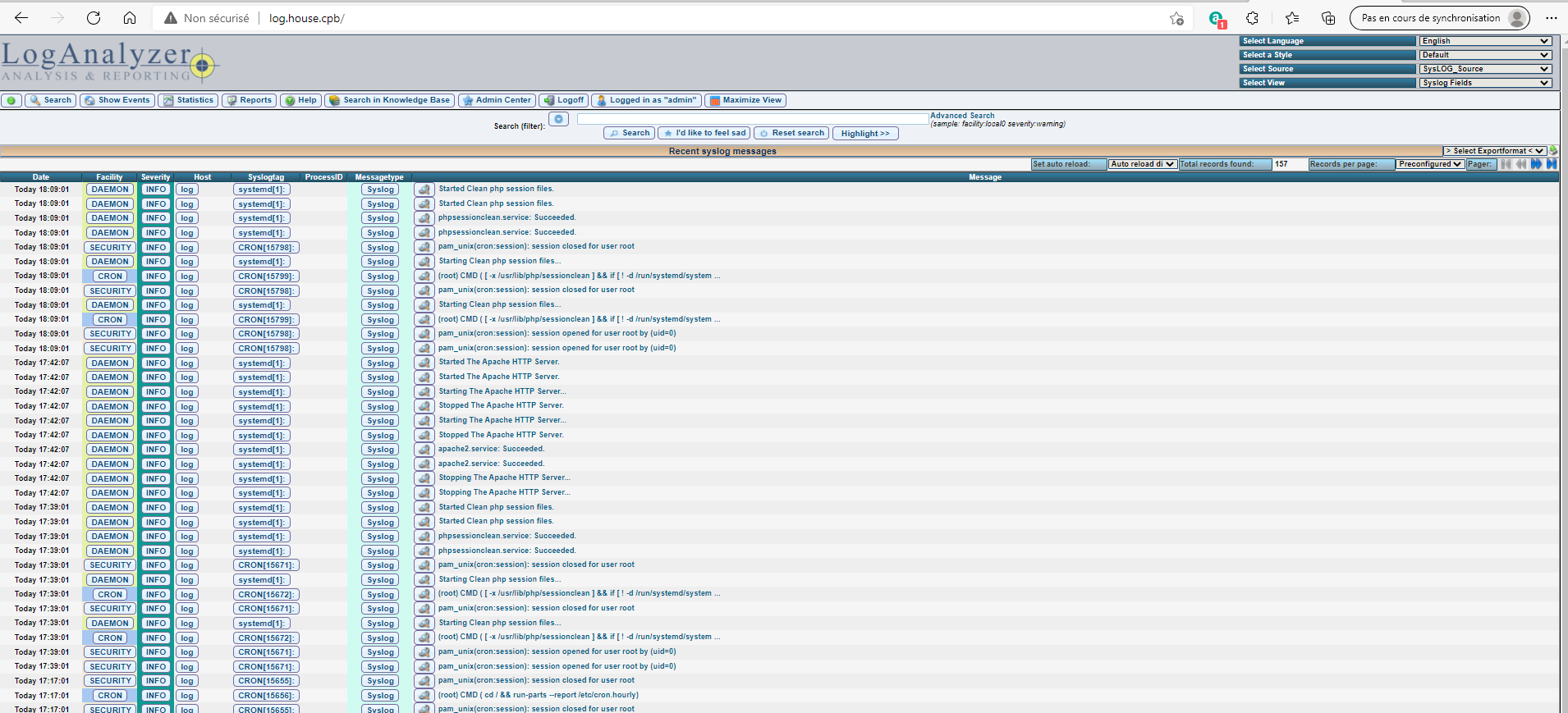La distribution sera une Debian10 en installation minimale
1°) Spécification machine
Machine logs
IP : 192.168.1.7 (vSwitch vmbr0)
Host : log.house.cpb
IP : 172.16.185.25 (vSwitch vmbr1)
Disque 1 – Système 10Go
RAM 2G
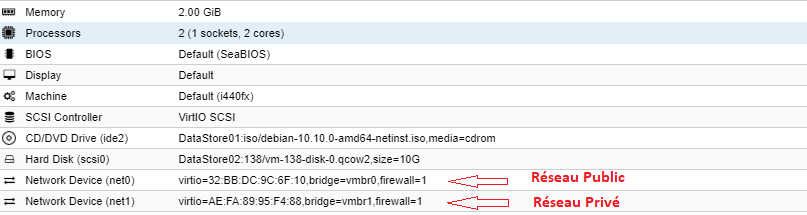
2°) Désactivation IPv6 (pas nécessaire dans mon réseau)
root@log:/home/chris# vi /etc/sysctl.conf net.ipv6.conf.all.disable_ipv6 = 1 net.ipv6.conf.all.autoconf = 0 net.ipv6.conf.default.disable_ipv6 = 1 net.ipv6.conf.default.autoconf = 0
root@log:/home/chris# /usr/sbin/sysctl -p
3°) Mise à jour de Debian
root@log:/home/chris# apt-get update root@log:/home/chris# apt-get upgrade root@log:/home/chris# apt-get dist-upgrade
4°) Installation Mysql5
Installer Repository
root@log:/home/chris# wget http://repo.mysql.com/mysql-apt-config_0.8.13-1_all.deb root@log:/home/chris# apt install ./mysql-apt-config_0.8.13-1_all.deb

« ENTER »

Sélectionner Mysql-5.5 et Choisir « OK »
Installer Mysql
root@log:/home/chris# apt update root@log:/home/chris# apt install mysql-server

« OK »
root@log:/home/chris# systemctl enable mysql root@log:/home/chris# systemctl start mysql root@log:/home/chris# systemctl status mysql
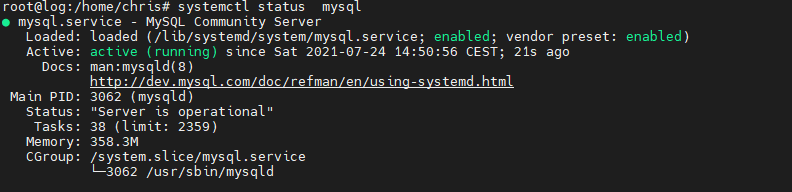
Configuration MySQL
root@log:/home/chris# mysql_secure_installation

Ajuster les configurations MySQL Serveur
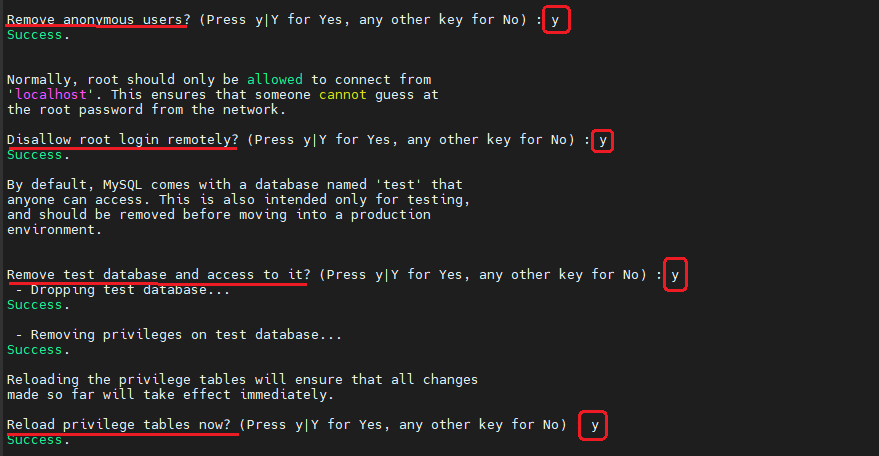
Supprimer les bases et user Connexion non nécessaire.
5°) Installation Apache
root@log:/home/chris# apt install apache2 root@log:/home/chris# systemctl enable apache2 root@log:/home/chris# systemctl start apache2 root@log:/home/chris# systemctl status apache2

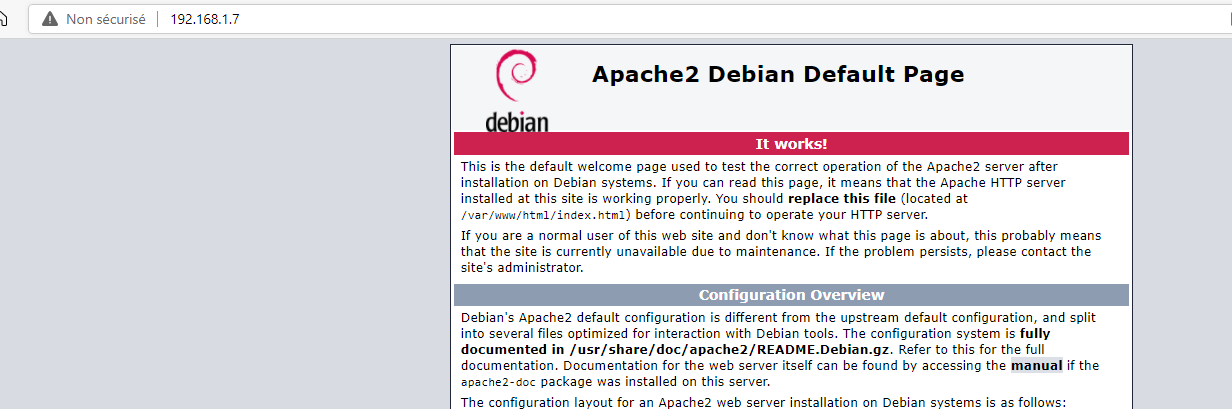
6°) Installation PHP5.6
Installation des dépôts PHP
root@log:/home/chris# apt-get install apt-transport-https lsb-release ca-certificates root@log:/home/chris# apt install curl root@log:/home/chris# curl https://packages.sury.org/php/apt.gpg | apt-key add - root@log:/home/chris# echo "deb https://packages.sury.org/php/ $(lsb_release -sc) main" > /etc/apt/sources.list.d/php.list
Installation PHP5.6
root@log:/home/chris# apt-get update root@log:/home/chris# apt-get install php5.6 php5.6-cli libapache2-mod-php5.6 php5.6-common php5.6-cgi php5.6-mysql php5.6-gd
root@log:/home/chris# php -v

7°) Installation de Rsyslog et Rsyslog-mysql
root@log:/home/chris# apt-get install rsyslog rsyslog-mysql

« OUI »

Définir mot de passe pour la connexion Rsyslog-Mysql
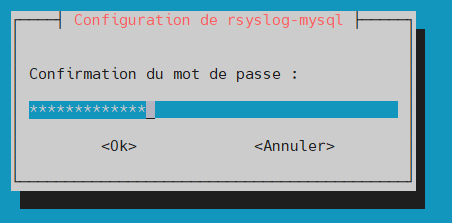
« Retaper le mot de passe »

Mot de passe du compte administrateur « root »
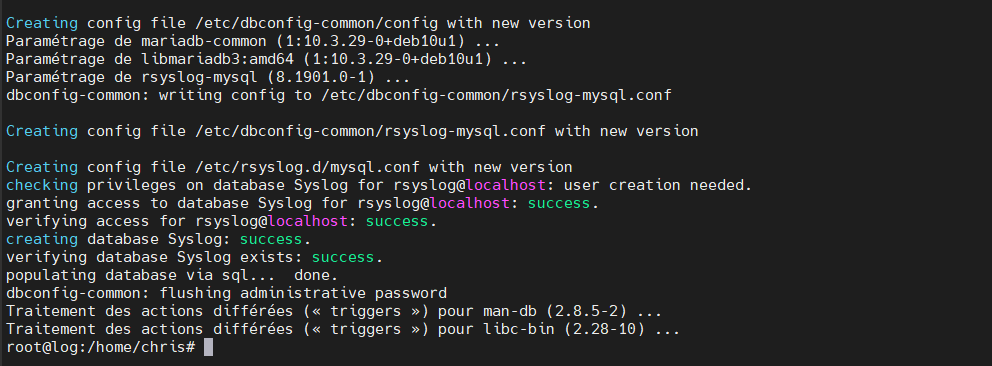
Vérification la création de la table Syslog
root@log:/home/chris# mysql -u root -p
mysql> show databases;
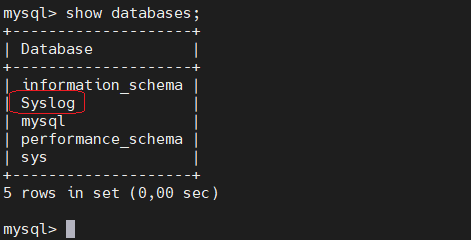
mysql> show tables;
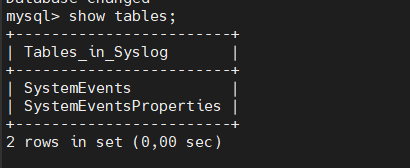
8°) Configuration de Rsyslog sur la machine local
root@log:/home/chris# vi /etc/rsyslog.conf ################# #### MODULES #### ################# module(load="imuxsock") # provides support for local system logging module(load="imklog") # provides kernel logging support #module(load="immark") # provides --MARK-- message capability # provides UDP syslog reception module(load="imudp") input(type="imudp" port="514") # provides TCP syslog reception module(load="imtcp") input(type="imtcp" port="514")
Ajouter à la fin du fichier
*.* :ommysql:localhost,Syslog,rsyslog,MOT_DE_PASSE
Redémarrer le service
root@log:/home/chris# systemctl enable rsyslog root@log:/home/chris# systemctl restart rsyslog
Vérifier l’entrée des données dans la base Syslog
root@log:/home/chris# mysql -u root -p
mysql> select * from Syslog.SystemEvents LIMIT 20 ;
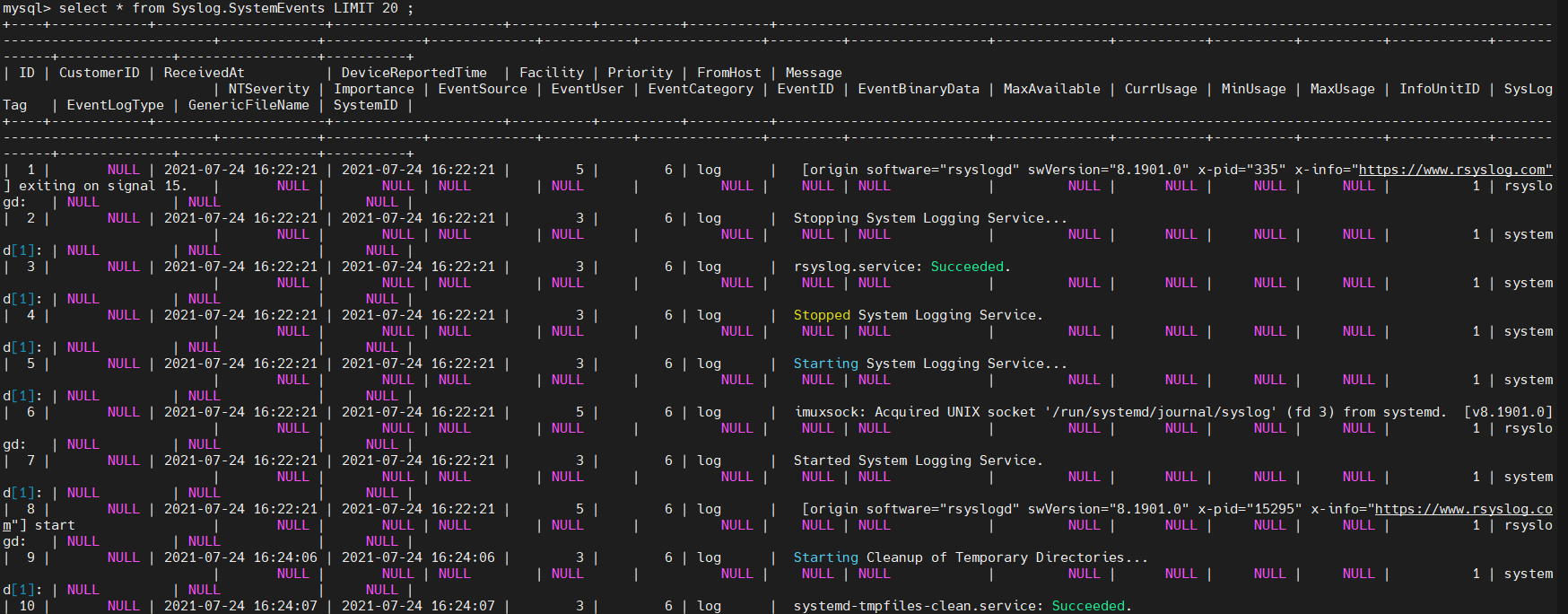
Les données de la machine « logs.house.cpb » sont bien ingérées dans la base de données Syslog.
9°) Installation de LogAnalyzer
Récupération des sources
root@log:/home/chris# wget http://download.adiscon.com/loganalyzer/loganalyzer-4.1.6.tar.gz root@log:/home/chris# tar xzvf loganalyzer-4.1.6.tar.gz
Installation sur le serveur web
root@log:/home/chris# mkdir /var/www/log root@log:/home/chris# cp -r loganalyzer-4.1.6/* /var/www/log root@log:/home/chris# cd /var/www/log/src root@log:/var/www/log/src# touch config.php root@log:/var/www/log/src# chmod 666 config.php
10°) Création de la base de donnée loganlyzer et User
root@log:/var/www/log/src# mysql -u root -p mysql> create database loganalyzer; mysql> CREATE USER 'loganalyzer'@'localhost' IDENTIFIED BY 'MOT_DE_PASSE'; mysql> GRANT ALL PRIVILEGES ON loganalyzer.* TO 'loganalyzer'@'localhost'; mysql> exit;
11°) Configurer VirtualHost Apache
root@log:/var/www# chown -R www-data.www-data /var/www/log
root@log:/var/www# vi /etc/apache2/sites-available/loganalyze.conf
<VirtualHost *:80>
ServerAdmin chris@en-images.info
ServerName house.cpb
ServerAlias log.house.cpb
DocumentRoot /var/www/log/src
ErrorLog ${APACHE_LOG_DIR}/error.log
CustomLog ${APACHE_LOG_DIR}/access.log combined
</VirtualHost>
Activation site
root@log:/var/www# /usr/sbin/a2ensite loganalyze.conf
Désactivation des sites default
root@log:/var/www# /usr/sbin/a2dissite 000-default.conf
Test config VirtualHost loganalyze
root@log:/var/www# /usr/sbin/apache2ctl configtest Syntax OK
Redémarrer apache
root@log:/var/www# systemctl restart apache2
12°) Paramétrage de Loganalyze

Cliquer sur « here »
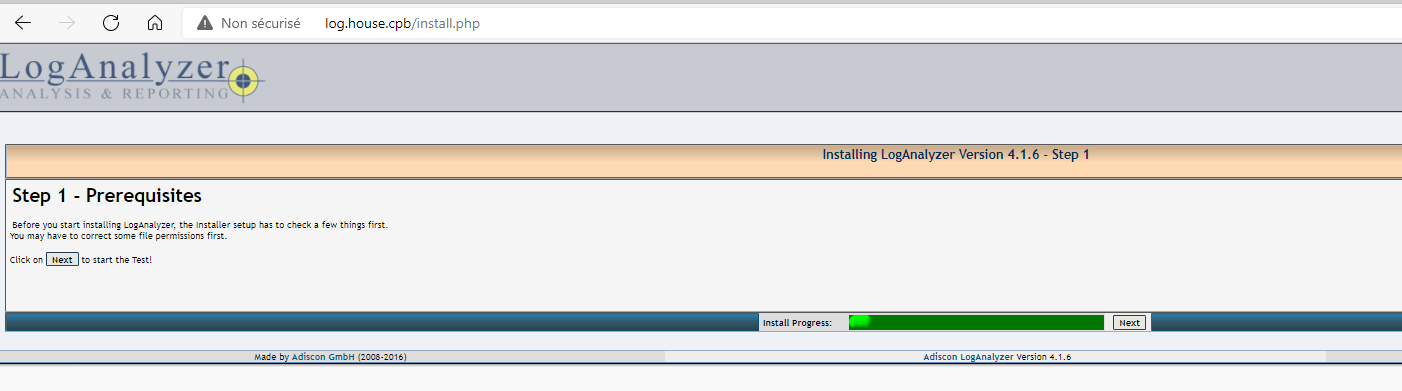
« next »
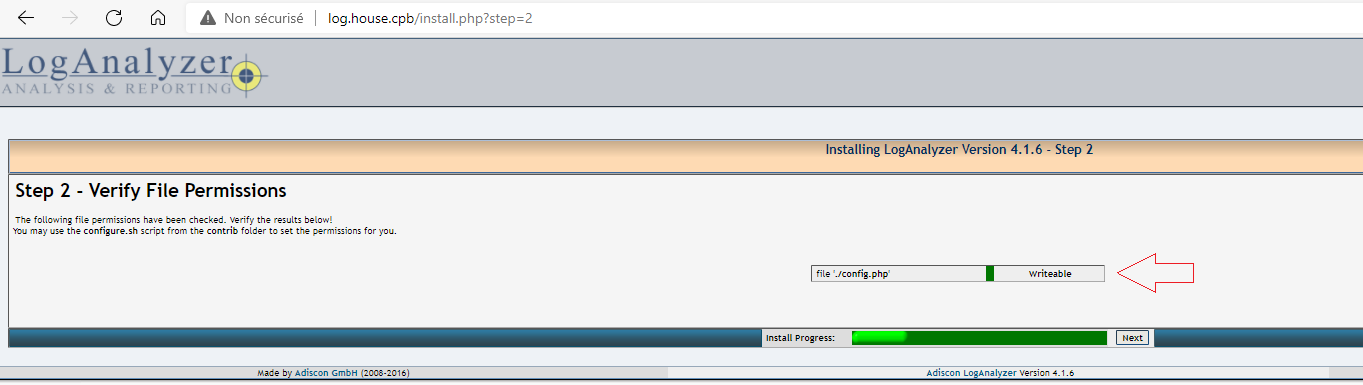
Check les droits sur le fichier conf.php « next »
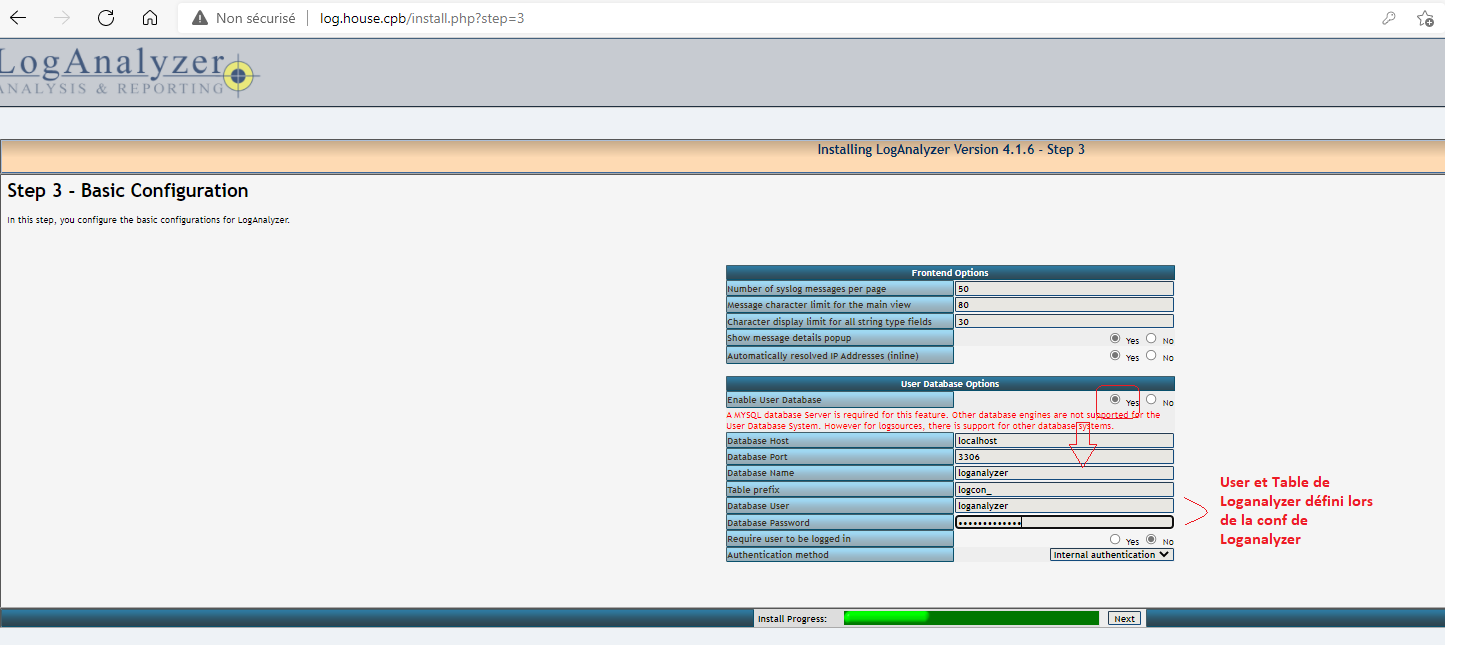
Click sur « Enable User Database » et remplir les champs d’accès à la base de données Mysql.
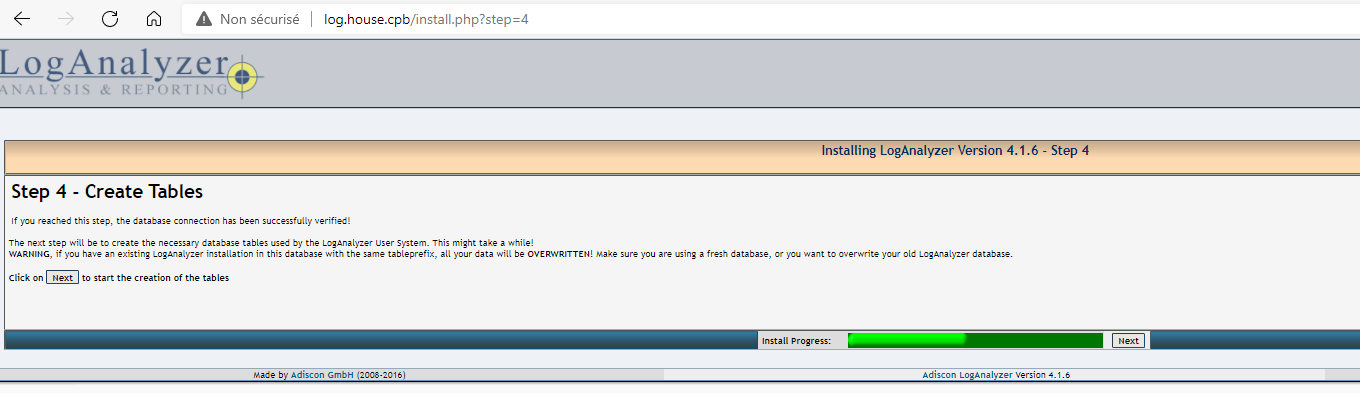
Création des tables pour l’application « next »

« next »
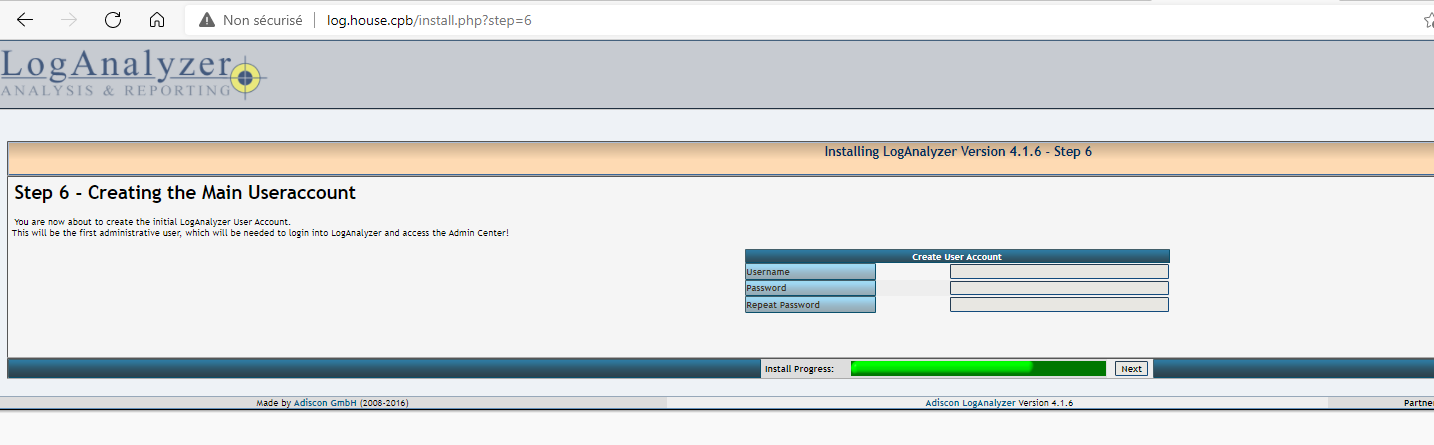
Création d’un compte Administrateur pour l’application Loganalyzer
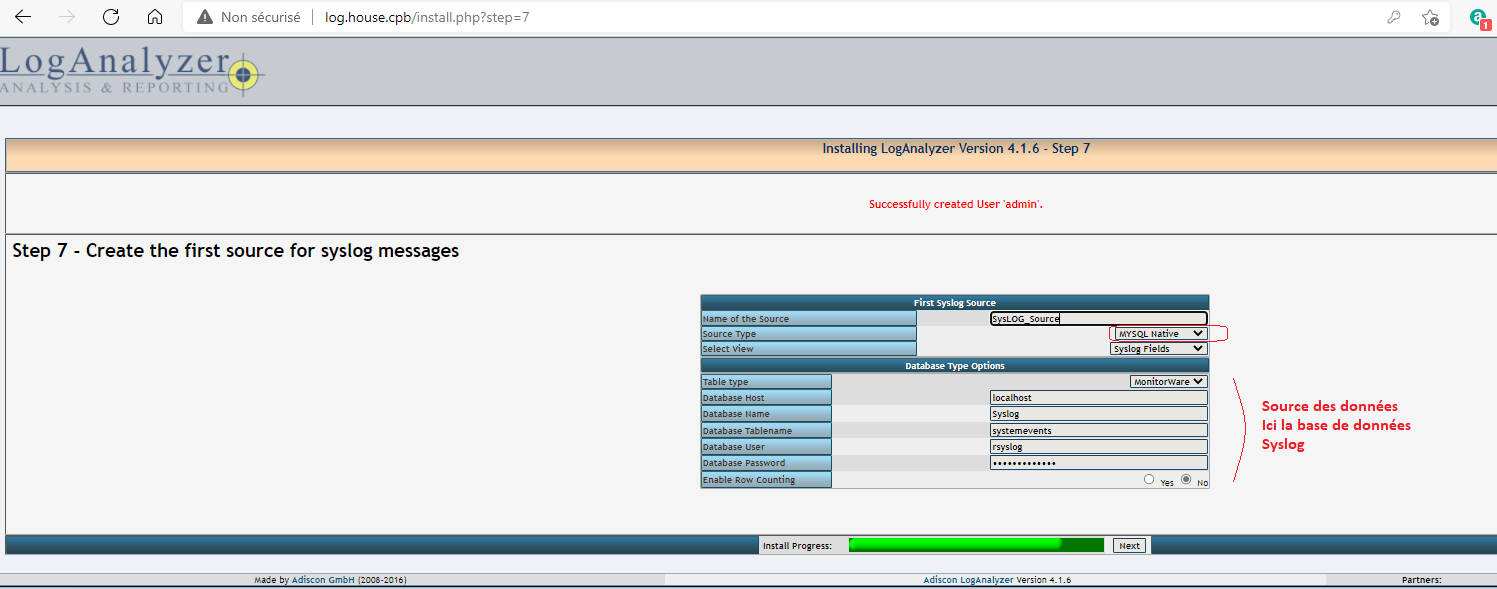
Ajout de la source souhaitée
Dans le cas ci-dessus, il faut sélectionner le type de source : Mysql Native.
- DataBase Name votre base de données Syslog.
- DataBase Tablename SystemEvents.
- Activer « Enable Row Counting » à Yes.
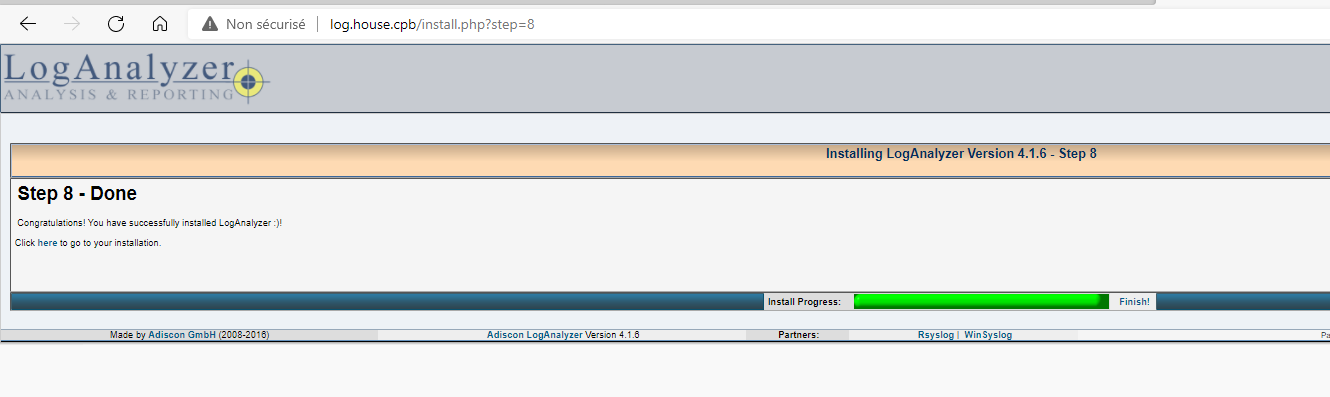
« Finish »
L’étape 8 est la fin de la configuration entre Mysql et le Web serveur LogAnalyzer.
13°) installation du package français
- https://loganalyzer.adiscon.com/translations/
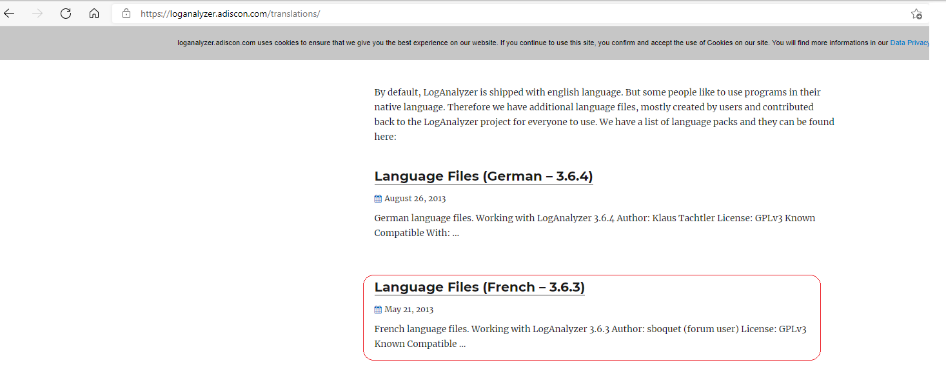
root@log:/var/www/log/src# cd /var/www/log/src/lang/ root@log:/var/www/log/src/lang# mkdir fr && cd fr root@log:/var/www/log/src/lang/fr# wget http://loganalyzer.adiscon.com/files/translations/loganalyzer_lang_fr_FR_3.6.3.zip root@log:/var/www/log/src/lang/fr# apt install unzip root@log:/var/www/log/src/lang/fr# unzip loganalyzer_lang_fr_FR_3.6.3.zip
Dans LogAnalyzer , cliquer sur Select Langage et sélectionné « français »
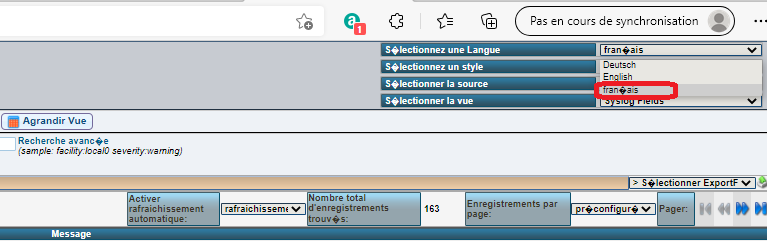
LogAnalyzer passe directement en Français.

Views: 45